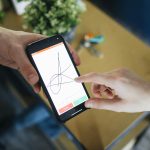Dans notre vie quotidienne effrénée, il est facile de perdre le fil des tâches ménagères. Heureusement, les smartphones modernes comme le OnePlus 9 peuvent nous aider à rester organisés grâce à des alertes de rappel. Si vous cherchez à optimiser la gestion de vos tâches domestiques, cet article est fait pour vous. Nous allons vous montrer comment configurer des alertes de rappel pour de telles tâches sur votre OnePlus 9. À travers des étapes simples et précises, vous deviendrez un expert en la matière.
Préparer votre OnePlus 9 pour les rappels de tâches ménagères
Avant de vous plonger dans la configuration des alertes de rappel, vous devez vous assurer que votre appareil est prêt à recevoir des notifications. Commençons par vérifier que les paramètres de votre OnePlus 9 sont correctement configurés.
A voir aussi : Comment optimiser les paramètres de la caméra pour des selfies parfaits sur un Oppo Reno6 ?
Pour débuter, accédez aux paramètres de votre appareil en appuyant sur l’icône en forme de roue dentée sur votre écran principal. Une fois dans le menu des paramètres, sélectionnez l’option "Applications et notifications". Ici, vous pouvez gérer les applications qui envoient des notifications.
Activez les notifications pour les applications de gestion de tâches que vous allez utiliser. Par exemple, si vous utilisez Google Keep ou Todoist, assurez-vous que ces applications sont autorisées à envoyer des notifications. Pour cela :
A lire en complément : Comment utiliser des applications de réalité augmentée pour l’aménagement intérieur sur un smartphone Android ?
- Sélectionnez l’application dans la liste.
- Appuyez sur "Notifications".
- Activez les notifications en basculant le commutateur à côté de "Autoriser les notifications".
Ces étapes garantiront que vous ne manquerez aucun rappel important.
Télécharger et configurer une application de gestion de tâches
Maintenant que votre appareil est prêt, il est temps de choisir une application de gestion de tâches. Il existe plusieurs applications fiables pour ce type de gestion sur le Google Play Store. Parmi les plus populaires, on retrouve Google Keep, Todoist et Microsoft To Do.
Google Keep
Google Keep est une application simple et intuitive. Pour commencer :
- Téléchargez Google Keep depuis le Google Play Store.
- Une fois installée, ouvrez l’application et connectez-vous avec votre compte Google.
- Pour créer un rappel, appuyez sur le bouton "+" en bas à droite de l’écran, puis sur "Rappel".
- Entrez le titre et les détails de votre tâche.
- Sélectionnez une date et une heure pour le rappel.
- Appuyez sur "Enregistrer".
Todoist
Todoist est une autre excellente option, offrant des fonctionnalités avancées pour la gestion des tâches.
- Téléchargez Todoist depuis le Google Play Store.
- Ouvrez l’application et créez un compte ou connectez-vous.
- Pour ajouter une nouvelle tâche avec un rappel, appuyez sur le bouton "+".
- Entrez les détails de la tâche.
- Appuyez sur l’icône du calendrier pour définir une date et une heure de rappel.
- Enregistrez la tâche.
Ces applications vous permettront de créer des rappels pour vos tâches ménagères et d’assurer que vous les accomplirez à temps.
Personnalisation des notifications pour une meilleure gestion
Configurer les notifications de rappel ne suffit pas toujours. Pour une gestion optimale, il est crucial de personnaliser ces notifications afin qu’elles s’intègrent parfaitement dans votre routine quotidienne.
Pour personnaliser les notifications de Google Keep ou Todoist, accédez aux paramètres de l’application. Dans Google Keep :
- Ouvrez l’application et appuyez sur les trois lignes horizontales en haut à gauche pour accéder au menu.
- Sélectionnez "Paramètres".
- Dans la section "Notifications", vous pouvez personnaliser le son, la vibration et d’autres options.
Dans Todoist :
- Appuyez sur les trois lignes horizontales en haut à gauche puis sur "Paramètres".
- Sélectionnez "Notifications".
- Ici, vous pouvez activer ou désactiver les notifications spécifiques et choisir le son de l’alerte.
En personnalisant vos notifications, vous pouvez vous assurer qu’elles attirent votre attention de manière efficace sans être trop intrusives. Vous pouvez également choisir d’afficher les notifications sur votre écran de verrouillage pour un accès rapide.
Utiliser des widgets pour un aperçu rapide des tâches
Les widgets sont un excellent moyen de garder un œil sur vos tâches ménagères sans avoir à ouvrir constamment vos applications. Le OnePlus 9 permet d’ajouter des widgets à votre écran d’accueil, ce qui peut s’avérer très pratique.
Ajouter un Widget Google Keep
- Appuyez longuement sur un espace vide de l’écran d’accueil.
- Sélectionnez "Widgets".
- Recherchez "Google Keep" et appuyez dessus.
- Choisissez le widget de votre choix et déposez-le sur votre écran d’accueil.
Ajouter un Widget Todoist
- Appuyez longuement sur un espace vide de l’écran d’accueil.
- Sélectionnez "Widgets".
- Recherchez "Todoist" et appuyez dessus.
- Choisissez le widget de votre choix et déposez-le sur votre écran d’accueil.
Les widgets vous offrent une vue d’ensemble de vos tâches directement depuis votre écran d’accueil, vous permettant de rester organisé et de ne rien manquer.
Astuces pour gérer vos rappels de tâches efficacement
Pour tirer le meilleur parti de vos rappels, il est essentiel de suivre quelques bonnes pratiques. Voici quelques astuces pour vous aider à maximiser l’efficacité de vos notifications de rappel.
- Priorisez vos tâches : Utilisez des codes couleur ou des étiquettes pour distinguer les tâches urgentes de celles qui peuvent attendre.
- Décomposez les tâches : Divisez les tâches complexes en actions plus petites et plus gérables.
- Planifiez des rappels récurrents : Pour les tâches régulières comme sortir les poubelles ou arroser les plantes, configurez des rappels récurrents.
- Revoyez vos tâches quotidiennement : Prenez quelques minutes chaque matin pour vérifier et ajuster vos rappels de la journée.
- Utilisez des notifications visuelles et sonores : Assurez-vous que vos notifications sont visibles et audibles pour ne pas les manquer.
Optimiser la gestion de vos tâches ménagères via des rappels et des notifications sur votre OnePlus 9 peut transformer la manière dont vous organisez votre quotidien.
En configurant des alertes de rappel pour les tâches ménagères sur votre OnePlus 9, vous faites un grand pas vers une organisation plus efficace de votre vie quotidienne. Grâce à des applications comme Google Keep et Todoist, et en personnalisant vos notifications, vous ne manquerez plus jamais une tâche importante. N’oubliez pas d’utiliser des widgets pour un accès rapide et de suivre les astuces pour une gestion optimale. Vous voilà prêt à transformer votre appareil en un véritable assistant personnel.
Adoptez ces pratiques et profitez d’un quotidien sans stress et parfaitement organisé.